Je to niečo, čomu sa vyhýbate, no skôr či neskôr zistíte, že to robíte: necháte niekoho používať váš telefón. Možno budete musieť zabaviť svoje deti alebo niekomu prestal fungovať telefón a musia si zavolať.
Chcete pomôcť, ale tiež trochu váhate, pretože vaše zariadenie Android obsahuje citlivé informácie. Preto sa hodí hosťovský účet Android; môžete prísť na pomoc bez obáv, že vaše informácie neuvidia nechcené oči.
Čo môže používateľ robiť v režime hosťa v systéme Android?
Keď pre niekoho vytvoríte účet hosťa v systéme Android, poskytnete tejto osobe na svojom zariadení dočasný priestor, ktorý môže veci, ktoré by zvyčajne robili na svojom zariadení, ako je pripojenie k internetu, ale budú môcť používať iba aplikácie dodané s telefón. Hosťujúci používatelia nebudú mať prístup k žiadnym aplikáciám ani súborom, ktoré ste si neskôr nainštalovali do telefónu.
Naraz môžete mať iba jeden profil hosťa. Dá sa vymazať jednoduchým odhlásením. Ak sa neodhlásite a ponecháte si profil hosťa o niečo dlhšie, používateľ si môže veci znova vyzdvihnúť neskôr.
Ako pridať hosťujúceho používateľa v systéme Android
Ak chcete vytvoriť ďalší priestor pre iného používateľa, dvakrát potiahnite prstom nadol z hornej časti obrazovky. V Rýchlych nastaveniach klepnite na ikonu osoby a vyberte Pridať používateľa.

Zobrazí sa správa, ktorá vás informuje o tom, čo sa stane, keď nastavíte nového používateľa. Napríklad vás bude informovať, že každý používateľ môže aktualizovať aplikácie pre všetkých ostatných používateľov. Klepnite na OK a budete na stránke Nastaviť nového používateľa, ak chcete pokračovať, klepnite na modré tlačidlo pokračovať v spodnej časti.
Keď váš telefón skontroluje dostupné aktualizácie, budete musieť zadať e-mail a heslo Google pre nového používateľa. Ak osoba žiadne nemá alebo by namiesto toho použila iný, existuje aj možnosť vytvoriť si nový účet.
Keď prejdete na stránku povolení, potiahnite prstom nadol a klepnite na tlačidlo Pokračovať. Budete tiež musieť vytvoriť bezpečnostný kód PIN a znova ho zadať. Neexistuje žiadna povinnosť povoliť úplne všetko, ako napríklad biometrické overenie; ak sa vám to nechce, môžete klepnúť na tlačidlo preskočenia v spodnej časti.
Ak chcete veci dokončiť, klepnite na tlačidlo Súhlasím a zobrazí sa tiež otázka, či chcete nastaviť Asistenta Google. Váš nový priestor by sa mal začať nastavovať. Telefón bude teraz vyzerať tak, ako keď ste ho prvýkrát vybrali z krabice.
Ako prepnúť späť na svoj hlavný účet
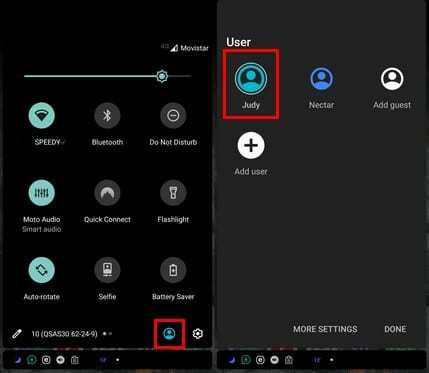
Vždy, keď druhý používateľ skončí a budete sa chcieť prepnúť späť na svoj hlavný účet, dvakrát potiahnite prstom z hornej časti obrazovky. Klepnite na ikonu profilu a klepnite na svoj hlavný účet a automaticky by sa mal prepnúť späť.
Záver
Vytvorenie účtu hosťa je skvelý spôsob, ako zdieľať telefón so svojimi deťmi alebo ostatnými a nemusíte sa obávať, že niekto bude šmírovať vaše súbory. Pre koho vytvoríte účet hosťa?